Trong mô-đun Hộp thư đến, hãy soạn tin nhắn trong bảng điều khiển nhắn tin. Chọn Lời nhắc AI và chọn lời nhắc mà bạn muốn dùng để cải thiện tin nhắn của mình. Nhấp vào gửi khi bạn hài lòng với những thay đổi.
Để thay đổi cài đặt của Lời nhắc AI, hãy vào Cài đặt không gian làm việc > Lời nhắc AI.
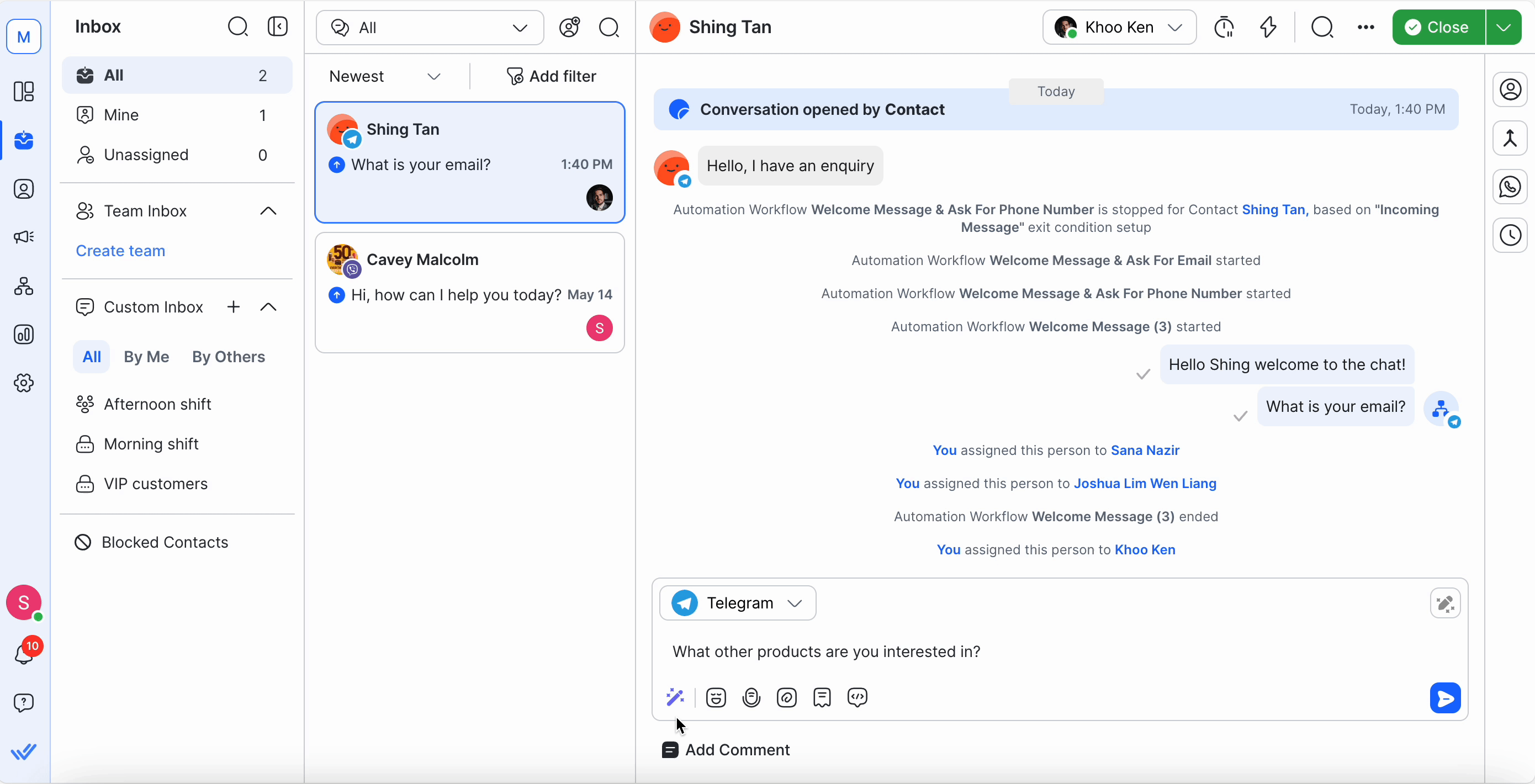
Chi tiết lời nhắc
Sau đây là danh sách các lời nhắc có sẵn để bạn lựa chọn:
Nhắc nhở | Thông tin chi tiết | Tùy chọn nhắc nhở |
|---|---|---|
Thay đổi tông màu | Chọn lời nhắc này để thiết lập giọng điệu/thái độ mong muốn cho câu trả lời của bạn. Phản hồi của bạn có thể được thiết lập theo một trong những tông màu sau. | Chuyên nghiệp: Chọn để đưa ra giọng điệu trang trọng và khách quan cho câu trả lời của bạn. |
Dịch | Chọn lời nhắc này để dịch câu trả lời của bạn từ ngôn ngữ này sang ngôn ngữ khác. Khi bạn nhập phản hồi và chọn lời nhắc này, danh sách ngôn ngữ sẽ hiển thị để bạn lựa chọn. Phản hồi của bạn sẽ được chuyển đổi sang ngôn ngữ đã chọn. | Nhiều ngôn ngữ. Để thuận tiện cho bạn, các ngôn ngữ được sử dụng gần đây nhất sẽ được liệt kê đầu tiên. |
Sửa lỗi chính tả và ngữ pháp | Chọn lời nhắc này để kiểm tra và sửa lỗi trong phản hồi của bạn, ví dụ: lỗi chính tả, lỗi ngữ pháp, dấu câu không đúng/thiếu, v.v. | - |
Đơn giản hóa ngôn ngữ | Chọn lời nhắc này để làm cho câu trả lời dễ hiểu hơn bằng cách diễn đạt ngắn gọn và trực tiếp. | - |
Cài đặt tùy chỉnh | Có tới 4 lời nhắc tùy chỉnh có thể lựa chọn theo nhu cầu của bạn. Bạn có thể tìm hiểu thêm về cách quản lý các lời nhắc tùy chỉnh này tại đây. | - |
Nếu lời nhắc đã chọn không hoạt động, có thể bạn đã vượt quá giới hạn sử dụng của gói cước.
Thêm bình luận nội bộ bằng AI Prompts
Sử dụng Lời nhắc AI khi thêm bình luận nội bộ để tóm tắt các điểm chính, điều chỉnh giọng điệu hoặc làm rõ thông điệp cho đồng đội của bạn. Điều này hữu ích trong quá trình cộng tác hoặc bàn giao.
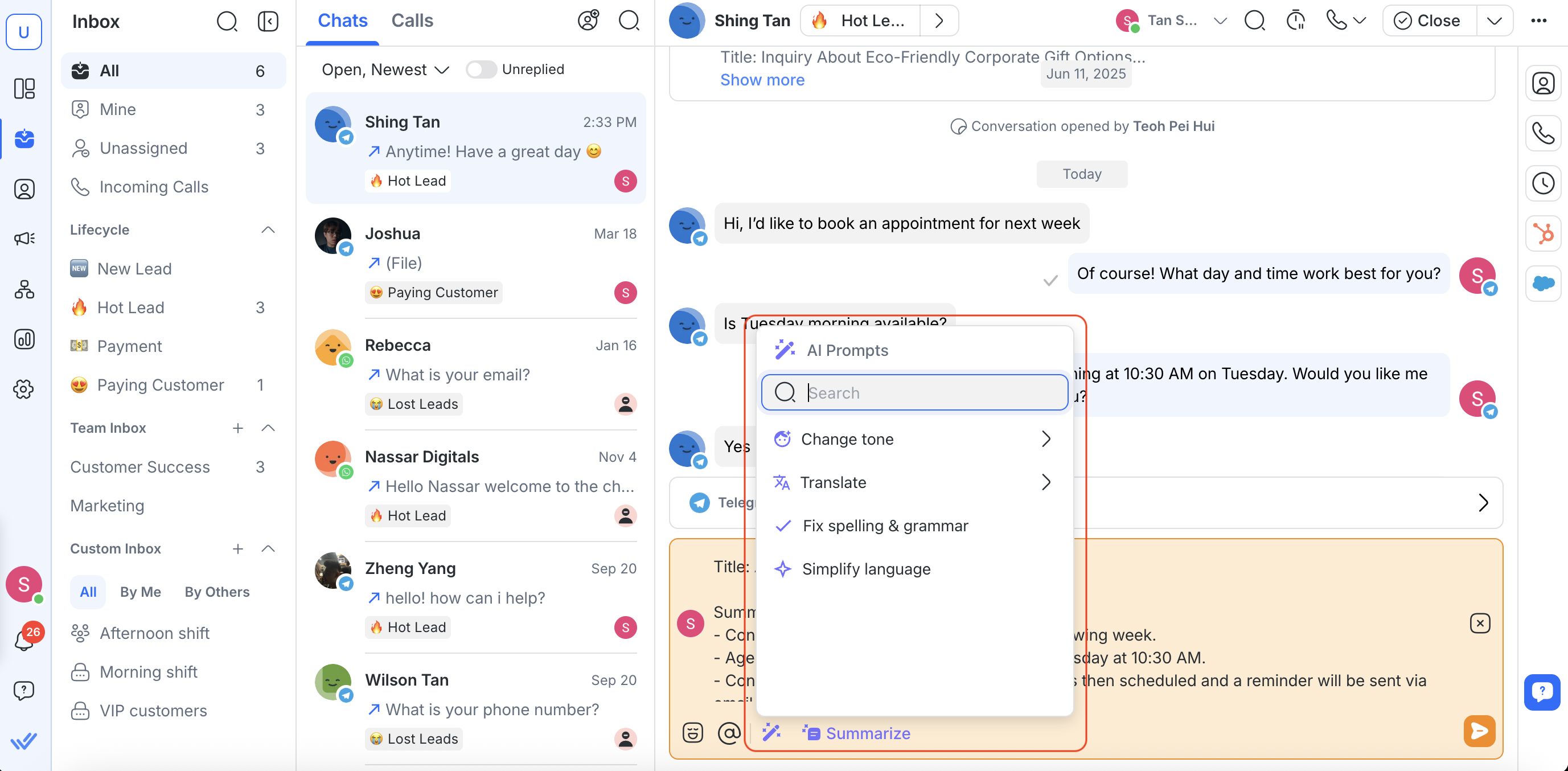
Bạn sẽ tìm thấy biểu tượng Lời nhắc AI ngay trong trình soạn thảo bình luận
Thêm ghi chú kết thúc bằng AI Prompts
Khi kết thúc cuộc trò chuyện, bạn có thể sử dụng Lời nhắc AI để nhanh chóng tinh chỉnh hoặc tóm tắt nội dung ghi chú kết thúc.
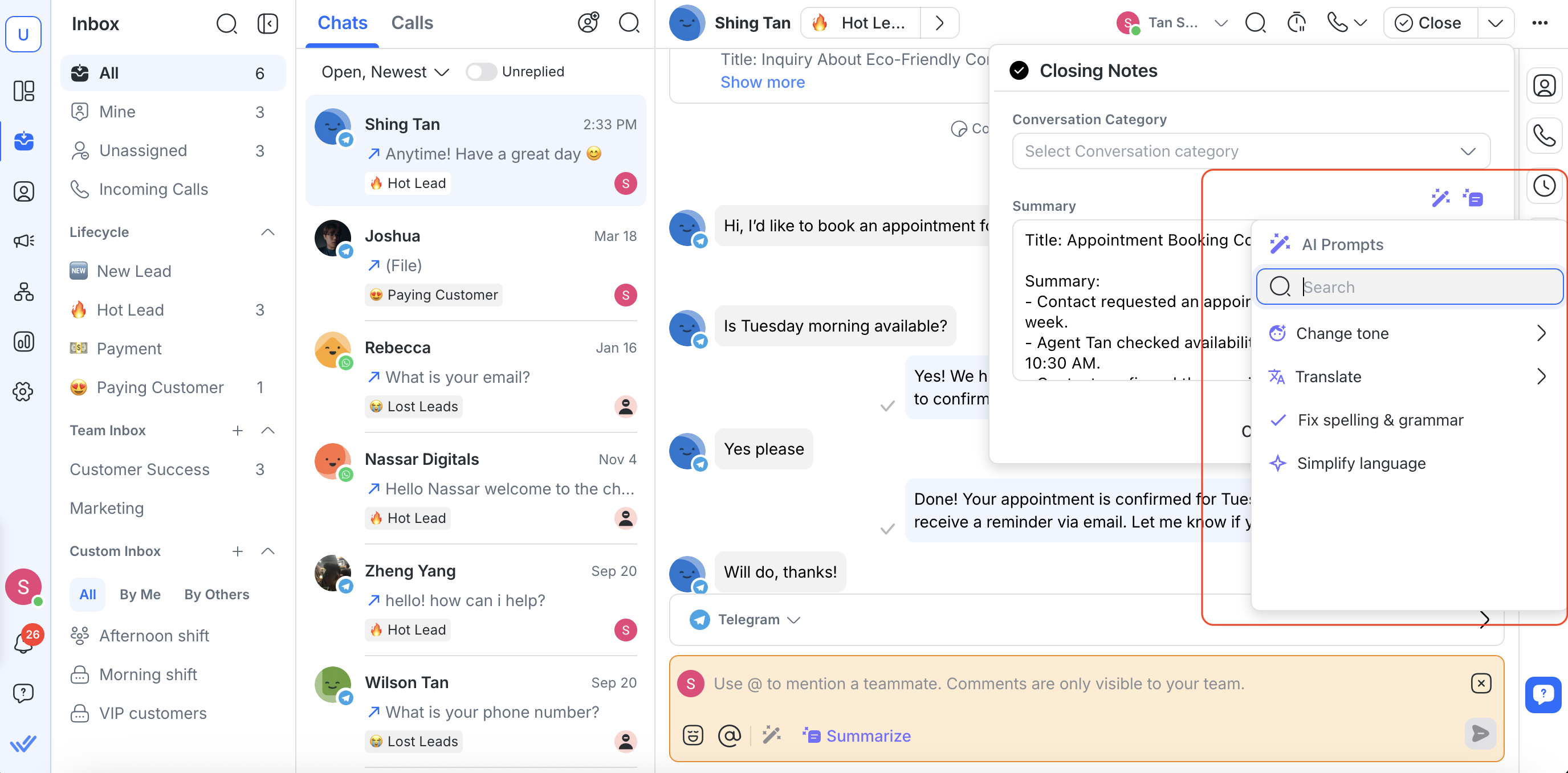
Câu hỏi thường gặp và Khắc phục sự cố
Điều gì xảy ra với tin nhắn gốc của tôi khi tôi sử dụng lời nhắc cho nó?
Nó sẽ được thay thế bằng tin nhắn cải tiến từ AI Prompts. Bạn luôn có thể sử dụng Ctrl + Z (Windows) hoặc Command + Z (Mac) để chuyển đổi về tin nhắn gốc của bạn. Bạn có thể sử dụng Ctrl + Y (Windows) và Command + Shift + Z (Mac) để chuyển lại về tin nhắn được cải thiện của mình.
Tôi có cần chọn văn bản trong trình soạn thảo để nó hoạt động với lời nhắc không?
Không, bạn không cần. Lời nhắc sẽ hoạt động trên tất cả văn bản có trong trình soạn thảo.




